Dupleksudskrivning
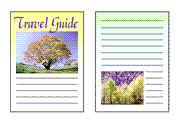
|

|
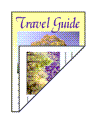
|
Du kan også angive dupleksudskrivning under Yderligere funktioner (Additional Features) på fanen Hurtig opsætning (Quick Setup).
Vælg dupleksudskrivning.
Markér afkrydsningsfeltet Dupleksudskrivning (Manuel) (Duplex Printing (Manual)) på fanen Sideopsætning (Page Setup).
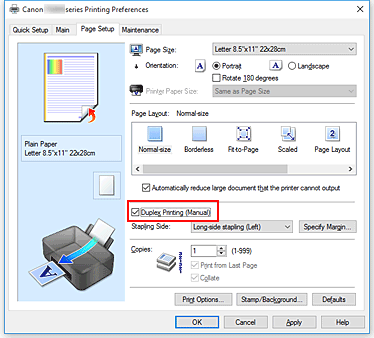
Vælg layoutet.
Vælg Normalstørrelse (Normal-size), Tilpas til side (Fit-to-Page), Skaleret (Scaled) eller Sidelayout (Page Layout) fra listen Sidelayout (Page Layout).
Angiv den side, der skal hæftes.
Den optimale Hæftningsside (Stapling Side) vælges automatisk i indstillingerne Retning (Orientation) og Sidelayout (Page Layout). Hvis du vil ændre indstillingen, skal du vælge en anden hæftningsside på listen.
Angiv bredden på margenen.
Hvis det er nødvendigt, kan du klikke på Angiv margen... (Specify Margin...), angive margenbredden og derefter klikke på OK.
Fuldfør konfigurationen
Klik på OK på fanen Sideopsætning (Page Setup).
Når du udfører udskrivningen, udskrives dokumentet først på den ene side af et ark papir. Når den ene side er blevet udskrevet, skal du ilægge papiret korrekt i henhold til meddelelsen.
Klik derefter på Start udskrivning (Start Printing) for at udskrive den anden side.
 Vigtigt
Vigtigt
- Hvis der vælges en anden medietype end Almindeligt papir (Plain Paper) fra Medietype (Media Type) på fanen Indstillinger (Main), vises Dupleksudskrivning (Manuel) (Duplex Printing (Manual)) gråtonet og er utilgængelig.
- Når Uden kant (Borderless), Overlapning/Plakat (Tiling/Poster) eller Folder (Booklet) er valgt fra listen Sidelayout (Page Layout), vises Dupleksudskrivning (Manuel) (Duplex Printing (Manual)) og Hæftningsside (Stapling Side) nedtonet og er utilgængelige.
 Bemærk
Bemærk
- Hvis bagsiden af papiret bliver tilsmudset under dupleksudskrivning, skal du udføre Rensning af bundplade (Bottom Plate Cleaning) i Canon IJ Printer Assistant Tool.

